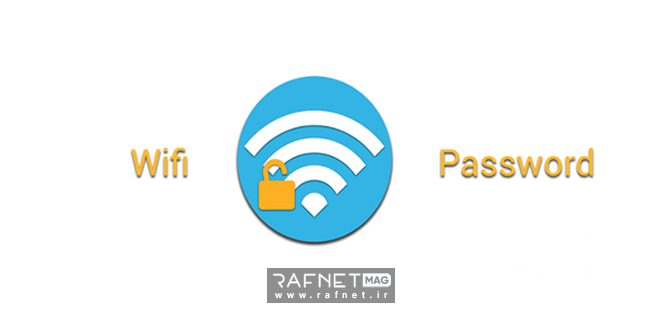نوشته های مشابه
حجم اینترنتتان با سرعت به پایان میرسد، بدون اینکه مصرف چندانی کرده باشید؟ پس باید به هک شدن رمز وای فای خود شک کنید! اپلیکیشنهای رسمی و غیر رسمیای وجود دارد که میتواند به مودمهایی که قابلیت نفوذپذیری دارند وارد شوند و با هک رمز آنها، به کاربر متجاوز اجازه دهد از اینترنت شما استفاده کند و حتی رمز وای فای شما را تغییر دهد. پس بهتر است که رمز وای فای مودم خود را به صورت دورهای تعویض کنید و از رمزگذاری WPA2+AES که از تنظیمات مودم شما قابل انتخاب است استفاده نمایید. در ادامه این مقاله از مجله راف نت همراه ما باشید تا چگونگی تغییر رمز وای فای در مودمهای مختلف را توضیح دهیم.
فهرست مطالب
تغییر رمز وای فای در مودم tp-link
مرحله اول برای تغییر رمز مودم tp-link وارد شدن به صفحه مدیریت مودم است. اگر برای اولین بار و از طریق وای فای میخواهید به آن متصل شوید و رمز آن را نمیدانید، میتوانید به لیبلی که پشت یا زیر مودم چسبیده مراجعه کنید؛ آنجا رمز وای فای تحت عنوان پین مشخص شده است. حال به مودم وصل شوید. البته اگر با کابل به مودم متصل هستید نیازی به دانستن رمز وای فای نیست. در نوار آدرس یک مرورگر مانند کروم یا فایرفاکس آدرس 192.168.1.1 یا 192.168.0.1را وارد کنید تا صفحه ورود به قسمت مدیریت مودم ظاهر شود. در قسمت نام کاربری و رمز عبور هر دو به طور پیش فرض admin هستند که اگر آنها را قبلا تغییر ندادهاید میتوانید با admin وارد شوید. سپس به قسمت Wireless > Wireless Setting بروید. آنجا رمز وای فای مشخص و قابل تغییر است. پیشنهاد میشود از رمزهای عبوررهایی که شامل حروف، اعداد و کاراکترهای ویژه هستند استفاده کنید. نوع رمزگذاری را هم در صورت وجود WPA2+AES انتخاب نمایید.
بیشتر بخوانید: آموزش پیدا کردن پسورد وای فای (WiFi)
تغییر رمز وای فای دی لینک
در قدم اول برای تغییر رمز مودم d-link باید به صفحه مدیریت مودم وارد شد. درحالیکه به مودم متصل هستید، در نوار آدرس یک مرورگر آدرس 192.168.0.1 را وارد کنید تا صفحهای باز شود که برای ورود شما به نام کاربری و رمز عبور احتیاج دارد. اگر برای اولین بار است که میخواهید وارد این صفحه شوید، میتوانید از کلمه admin برای هر دو استفاده کنید. در بعضی از مدلهای مودم دی لینک باید از admin برای نام کاربری استفاده کنید و جای رمز عبور را خالی بگذارید و سپس بر روی Login کلیک کنید. اما اگر قبلا به این صفحه آمدید و رمز آن را تغییر دادهاید باید با آن رمز و نام کاربری به صفحه مدیریت وارد شوید. در صورتی هم کلا رمز وارد شدن به صفحه مدیریت را فراموش کردهاید میتوانید مودم را ریست کنید. بعد از وارد شدن به صفحه مدیریت مودم از منوی چپ Wireless Settings را انتخاب کنید. در صفحهای که باز میشود، به همه ویژگیهای وای فای مودم خود مانند نام وای فای، برنامهریزی برای خاموش و روشن شدن وای فای، نرخ انتقال اطلاعات و … دسترسی دارید. در قسمت پایین این صفحه Pre-shared Key قرار دارد که همان رمز وای فای شماست که میتوانید آن را تغییر دهید. استفاده از حروف کوچک و بزرگ، اعداد و کاراکترهای ویژه برای داشتن رمزی قوی توصیه میشود. در انتها بر روی Save کلیک کنید تا تنظیمات شما ذخیره شود.
بیشتر بخوانید: تغییر رمز وای فای دی لینک
تغییر رمز وای فای در مودم Huawei
برند هواوی همانطور که میدانید در حوزه انواع لوازم دیجیتال از جمله انواع مودمهای ADSL، VDSL، 3G، 4G و 5G نیز محصولات با کیفیتی به بازار ارائه کرده است. برای تغییر رمز وای فای مودم هواوی شما چه از مودمهای ADSL آن استفاده میکنید و چه از مودمهای همراه، در ابتدا باید وارد صفحه تنظیمات مودم شوید. به این منظور باید به مودم خود متصل شده باشید. به این ترتیب باید شما به وسیله کامپیوتر یا لپ تاپ خود به مودم متصل شوید که این کار را میتوانید با اتصال به وای فای مودم یا اتصال از طریق کابل LAN انجام دهید. توجه داشته باشید تغییر رمز وای فای فقط از طریق اتصال به مودم امکان پذیر خواهد بود و به وسیله نرم افزار جانبی و … ممکن نیست.

اگر به کابل LAN دسترسی ندارید و مجبور به استفاده از اتصال به مودم از طریق وای فای هستید؛ اگر بار اول است که به مودم متصل میشوید میتوانید به پشت یا زیر مودم مراجعه کنید تا رمز وای فای را بیابید، اما اگر رمز عبور را به کل فراموش کردهاید باید مودم را به وسیله یک سوزن و سوراخ کوچکی که در پشت مودم تعبیه شده به تنظیمات کارخانه برگردانید تا بدین وسیله با همان رمز حک شده بر روی مودم بتوانید به وای فای متصل شوید.
بعد از اتصال به وای فای یک مرورگر مانند گوگل کروم، فایرفاکس و … باز نمایید و در نوار آدرس بالایی آن 192.168.1.1 یا 192.168.0.1 یا 192.168.1.254 را وارد کنید. در صورتی که این آدرس شما را به صفحه مدیریت مودم وارد نکرد به دفترچه راهنمای مودم مراجعه کنید تا آدرس دقیق را پیدا کنید. پس از باز شدن صفحه مدیریت مودم شما نیاز به نام کاربری و رمز عبور دارید. در صورتیکه قبلا به این صفحه وارد شدهاید و نام کاربری و رمز عبور را تغییر دادهاید، باید با آن مقادیر وارد شوید اما در صورتیکه مودم را ریست کرده یا اولین بار است که وارد این صفحه میشوید، هم برای نام کاربری و هم برای رمز عبور از admin استفاده کنید تا بتوانید وارد صفحه مدیریت مودم شوید.
در صفحه باز شده از قسمت بالا Wifi Settings را انتخاب کنید و سپس بر روی Wi-fi basic Settings کلیک نمایید. در ادامه تنظیمات وای فای در اختیار شما قرار میگیرد که شامل فعال/غیرفعال کردن وای فای، تغییر نام آن، نوع رمزنگاری و تغییر رمز آن میشود. بعد از تغییر رمز بر روی Save کلیک کنید تا تنظیمات شما ذخیره شود. البته در بعضی مدلهای دیگر مودم وای فای بعد از وارد شدن به صفحه مدیریت مودم باید از سمت راست گزینه WiFi را انتخاب کنید تا به تنظیماتی که گفته شد دست پیدا کنید.
بیشتر بخوانید: تغییر رمز وای فای مودم Huawei
تغییر رمز وای فای zyxel
در مودمهای Zyxel شما با دو نوع صفحه لاگین برای وارد شدن به صفحه مدیریت مودم خود مواجه میشوید که برای دسترسی به این صفحه در ابتدا باید مودم را از طریق کابل به کامپیوتر یا لپتاپ خود متصل نمایید. سپس باید یک مرورگر باز کنید و در نوار آدرس آن 192.168.1.1 را وارد نمایید. در این صفحه نیاز به نام کاربری و رمز عبور دارید که اگر آن را از قبل تغییر ندادهاید برای نام کاربری admin و برای رمز عبور از 1234 استفاده کنید. تا اینجا برای هر دو نوع صفحه لاگین مودمهای این برند مراحل یکسان است.
برای تغییر رمز نوع اول مودمهای Zylex شما پس از وارد شدن به صفحه مدیریت باید از سمت چپ گزینه Network و سپس در منوی کرکرهای باز شده Wireless LAN و سپس تب AP را انتخاب نمایید. در این صفحه شما به تنظیمات متفاوتی برای وای فای خود دسترسی پیدا میکنید، که میتوانید رمز را در کادر Pre-Shared key تغییر داده و بر روی Apply کلیک کنید تا رمز ذخیره شود.
در نوع دوم مودمها پس از وارد شدن به صفحه مدیریت از منوی پایین صفحه Network Setting و سپس در منوی ظاهر شده Wireless را انتخاب کنید تا به تنظیمات وای فای خود برسید. حال در اینجا نیز میتوانید در کادر Pre-Shared Key رمز وای فای خود را تغییر داده و برای ذخیره بر روی Apply کلیک نمایید.
بیشتر بخوانید: بازیابی نام کاربری و رمز عبور مودم
تغییر رمز وای فای در مودم ASUS

چون اولین قدم برای تغییر رمز وای فای ورود به قسمت تنظیمات مودم است، برند ایسوس برای دسترسی به این تنظیمات و در واقع برای دسترسی به صفحه تنظیمات مودم راههای متفاوتی را در اختیار ما قرار میدهد. در قدم اول باید به مودم ایسوس متصل شده باشید. این کار هم به صورت بیسیم (وای فای) و هم به وسیله کابل LAN میتوانید انجام دهید. اگر به کابل دسترسی ندارید و رمز وای فای را هم نمیدانید، مودم را ریست فکتوری کنید و از رمزی که بر رو یا زیر مودم حک شده برای اتصال به وای فای استفاده نمایید.
پس از اطمینان از اتصال به مودم، در وهله اول میتوانید با وارد کردن آدرس 192.168.1.1 در یک مرورگر وارد صفحه مدیریت مودم شوید. اما اگر این آدرس به درستی کار نکرد میتوانید از نرم افزار Asus Device Discovery استفاده کنید تا بدین وسیله آدرس دقیق برای اتصال به تنظیمات مودم در اختیار شما قرار بگیرد. اما راه سومی هم وجود دارد به این شکل که با وارد کردن آدرس http://router.asus.com نیز میتوانید به صفحه مدیریت مودم وارد شوید. در این صفحه شما نیاز به نام کاربری و رمز عبور دارید که به طور پیش فرض admin برای هر دو مقدار است. البته اگر آن را قبلا تغییر دادهاید باید از همان مقادیر استفاده کنید و اگر هم فراموش کردهاید باید مودم را به تنظیمات کارخانه برگردانید و مراحل بالا را تکرار نمایید. پس به وسیله admin برای هم نام کاربری و هم رمز عبور میتوانید وارد صفحه مدیریت شوید.
در این صفحه شما باید از منوی سمت چپ Wireless را انتخاب کنید و سپس در آن بر روی تب General کلیک نمایید. در این صفحه شما به تعداد زیادی از تنظیمات مربوط به وای فای مودم خود دسترسی پیدا خواهید کرد، از جمله باند وای فای، نام وای فای، پنهان کردن آن، نوع رمزنگاری، تغییر و مشاهده رمز و … . برای تغییر رمز سراغ ردیفی با عنوان WPA Pre-Shared Key بروید. در اینجا میتوانید رمز خود را تغییر بدهید و با استفاده از حروف کوچک و بزرگ، اعداد و کاراکترهای ویژه، قدرت رمز خود را بالا ببرید. پس از اتمام عملیات تغییر رمز بر روی Apply کلیک کنید تا رمز جدید ذخیره شود.
تغییر رمز وای فای در مودم Tenda
ابتدا باید با کامپیوتر یا لپ تاپ خود به مودم تندا متصل شوید. سپس در یک مرورگر آدرس 192.168.0.1 را وارد کنید تا به صفحه ورود به مدیریت مودم هدایت شوید. در اینجا در صورتیکه قبلا تنظیماتی را تغییر نداده باشید برای نام کاربری و رمز عبور میتوانید از admin استفاده کنید. پس از وارد شدن به این صفحه از قسمت منوی سمت چپ بر روی Wireless Settings کلیک کنید و در باکس WiFi Name and Password و در کادر WiFi Password میتوانید رمز وای فای را تغییر داده و در نهایت برای ذخیره عملیات بر روی OK کلیک کنید.
تغییر رمز وای فای در مودم Utel

پس از اتصال به مودم از طریق کامپیوتر یا لپ تاپ، یک مرورگر باز کنید و در نوار آدرس آن 192.168.1.1 را وارد نمایید. برای لاگین شدن به صفحه مدیریت مودم برای نام کاربری و رمز عبور از admin استفاده کنید؛ البته اگر قبلا آنها را تغییر ندادهاید. در صفحه باز شده از منوی بالا وارد Setup شده و سپس از منوی سمت چپ بر روی بر روی WAN و سپس Security کلیک کنید. در این صفحه شما به تنظیمات مختلفی برای سیستم بیسیم مودم خود دست پیدا میکنید. در قسمت Pre-Shared Key رمز وای فای قابل تغییر است. پس از اتمام تغییر رمز بر روی Apply Changes کلیک کنید تا رمز ذخیره شود.
بیشتر بخوانید: مشاهده رمز وای فای ذخیره شده در گوشی
تغییر رمز وای فای در مودم talent
پس از اتصال به مودم، مرورگری باز کرده و در نوار آدرس آن 192.168.1.1 را وارد کنید. در صفحه باز شده برای یوزرنیم از Admin و برای پسورد از 1234 استفاده کنید (البته اگر آنها را از قبل تغییر ندادهاید). سپس در صفحه مدیریت مودم در سمت چپ Wireless و سپس بر روی Security کلیک کنید تا در صفحه ظاهر شده و در کادر Pre-Shared Key بتوانید رمز وای فای مودم را تغییر دهید. در انتها با کلیک بر روی Apply Changes عملیات را ذخیره نمایید.
تغییر رمز وای فای در مودم IPLINK
بعد از اینکه به مودم وصل شدید، در نوار آدرس یک مرورگر مانند فایر فاکس و … 192.168.1.1 را وارد نمایید و در صفحه لاگین ظاهر شده که برای مدیریت مودم است، برای رمز عبور و نام کاربری از admin استفاده کنید. سپس از منوی بالا Setup و سپس از تپ پایین آن WAN و در نهایت از منوی سمت چپ Security را انتخاب کنید تا به قسمت Pre-shared Key که مخصوص تغییر رمز است برسید. پس از اتمام عملیات تغییر رمز بر روی Apply کلیک کنید تا رمز جدید ذخیره شود.
اشتراک گذاری رمز وای فای با کد QR چطور امکان پذیر است؟
جمعبندی
تغییر رمز وای فای از آن دست اتفاقاتی است که برای یک بار هم که شده با آن مواجه خواهید شد. در این مطلب چگونگی تغییر رمز وای فای در مودمهای مختلف را توضیح دادیم. شما تجربهای از تغییر رمز وای فای داشتید؟
دیدن رمز وای فای در ویندوز 10 چطور ممکن است؟